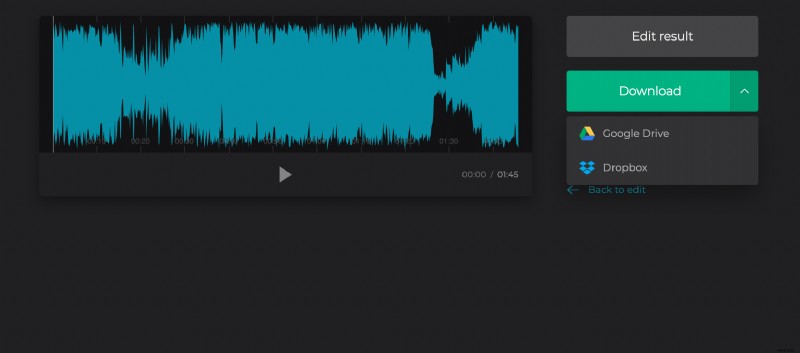MOV ファイルからオーディオを抽出する方法
幸いなことに、Clideo にはより優れたソリューションがあります。
3 つの簡単な手順で MOV をオーディオに変換できます。必要なのは、最初のビデオ、安定したインターネット接続、および数分の空き時間だけです。
私たちのツールは無料です。すでにすべての機能にアクセスできるため、追加機能に料金を支払う必要はありません。煩わしい広告、バナー、透かしさえありません!
もう 1 つの利点は、ツールが Windows、Mac、Linux、iOS、Android で同等に効率的に動作するため、どのデバイスでも使用できることです。
それでは、いよいよ手順に進みましょう:
<オール>MOV ビデオをアップロードする
Clideo の Audio Extractor を開き、[ファイルを選択] ペインをクリックして、個人のデバイスから録音をアップロードします。
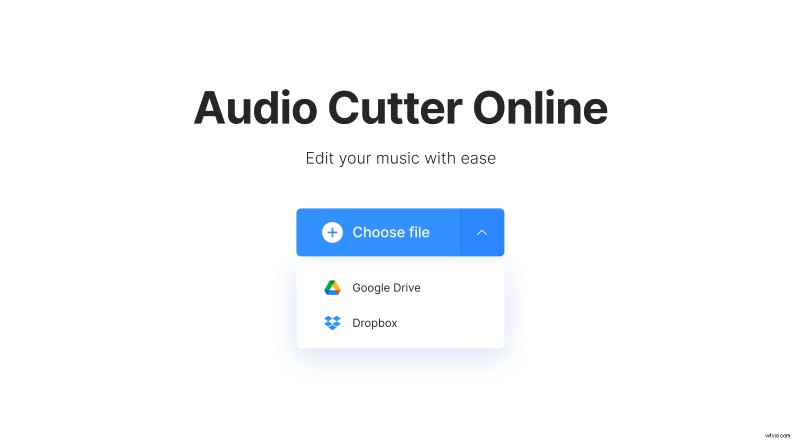
オンラインで保存されているビデオをインポートすることもできます。ペインの右側にある下向き矢印をクリックして、対応するオプションを選択するだけです。ここで、Google ドライブまたは Dropbox からファイルを取得できます。
MOV ファイルから音声を取得
オーディオをそのまま保存するには、左側のスライダーを 00:00.11 に移動し、右側のスライダーをオーディオのエンドポイントに設定します。次に、[カット] をクリックして、3 番目のステップに進みます。
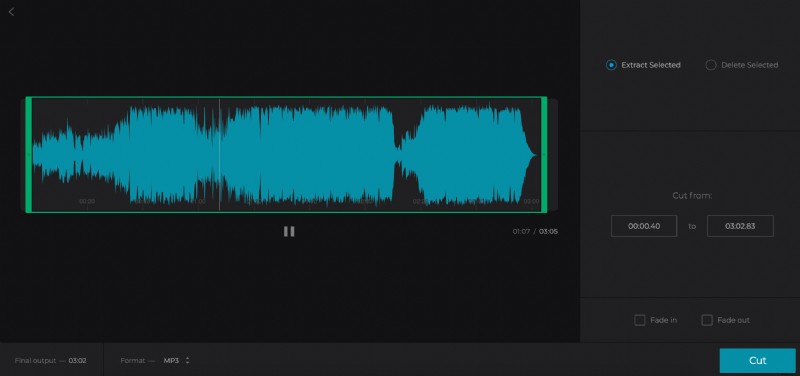
それ以外の場合は、オーディオをトリミングできます。そのためには、必要に応じてスライダーを設定するか、ボックスで手動でタイミングを選択します。次に、次の 2 つのオプションのいずれかを選択します。
- 選択した抽出 - このスニペットのみが保持されます。
- 選択したものを削除 – この切り取られたものは消去され、残りは 1 つのオーディオ トラックに統合されます。
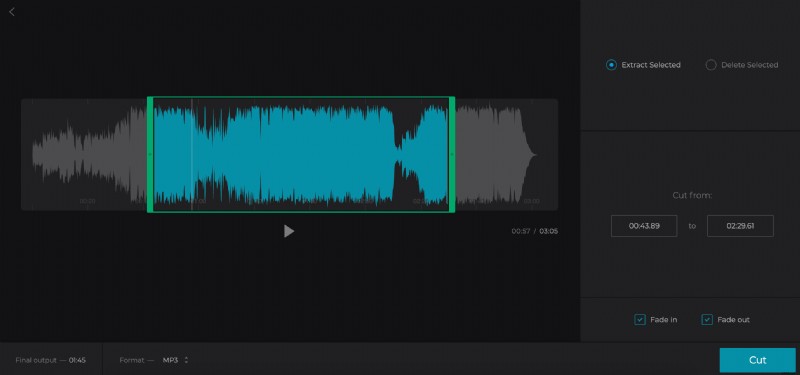
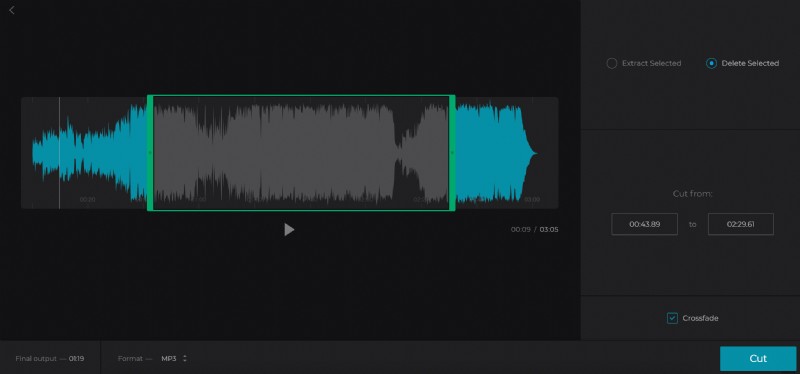
ボックス「フェードイン」と「フェードアウト」/「クロスフェード」に注意してください。オーディオをより調和させます。
多数の異なる出力形式から 1 つを選択します。
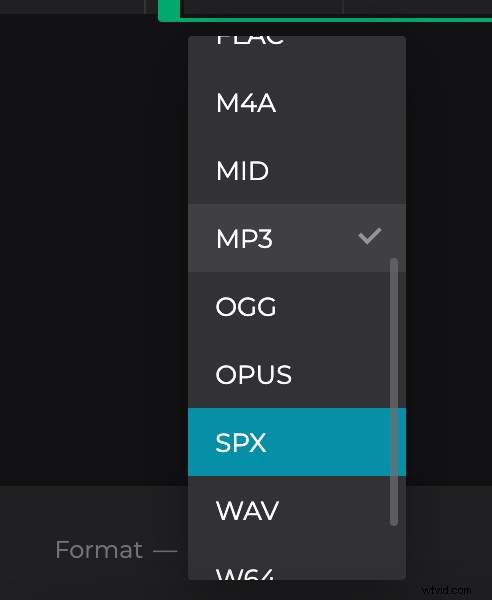
「カット」を押して、新しいサウンドトラックを楽しむ準備をしましょう!
最終トラックを保存
新しいオーディオをもう一度聞いて、個人のデバイスまたはクラウドに保存します。何かを変更したい場合は、最初からやり直す必要はなく、[編集に戻る] をクリックするだけです!